Každý light snímok použitý na integráciu do master light, musí byž skalibrovaný s kalibračnými snímkami. Ja používam tieto:
- master bias
- master dark
- master flat
Ešte existuje aj flatdark, ale ten nie je potrebný.
Jednotlivé master súbory sa vytváraju integráciou. Na to slúží proces ImageIntegration.

Ako to funguje
Postup integrácie a kalibrovania u mňa je takýto:
- vytvoríme master bias integráciou jednotlivých bias snímkov
- vytvoríme master dark integráciou jednotlivých dark snímkov
- z master darku odčítame master bias
- na jednotlivé flat snímky aplikujeme master dark
- vytvoríme master flat z individuálnych už skalibrovaných flat snímkov
Master bias
Master bias snímok vytvárame minimálne z 50 jednotlivých bias snímkov cez process ImageIntegration:

Nastavenie dialógu
- cez tlačídlo Add Files pridať bias snímky
- v časti Image Integration:
- Combination: Average
- Normalization: No Normalization
- Weights: Don’t care (all weights = 1)
- v časti Pixel Rejection (1):
- Rejection algorithm: Linear Fit Clipping (konkrétny algoritmus závisí od počtu bias snímkov)
- Normalization: No Normalization
- nepoužiť Generate rejection maps
- Nepoužiť Signal and Noise Evaluation
Na koniec klikneme na Apply Global (plný kruh) alebo stlačíme F6.
Výsledný master bias
Po ukončení procesu sa zobrazí vysledný master bias. Cez ScreenTransferFunction (STF) stretchneme výsledok a prezrieme či nenájdeme nejaké artefakty. Tieto artefakty sa môžeme pokúsiť odstrániť cze Pixel Rejection (2).

Ak sme s výsledkom spokojný, uložíme si ho vo formáte XISF (Pixel Sample Format 32-bit IEE 754 floating point).
Master dark
Ďalším krokom je vytvorenie master dark snímku. Použijeme rovnaký postup ako pri vytvaraní master bias snimku. Proces ImageIntegration necháme otvorený a len vymažame Input files. Ostatné voľby zostanú rovnaké ako pri vytváraní master bias snímku.

Na koniec klikneme na Apply Global (plný kruh) alebo stlačíme F6.
Výsledný master dark si opäť uložíme vo formáte XISF, tak ako master bias.
Master flat
Kalibrácia
Pred vytvorením master flat snímku (integrácia jednotlivých flat snímkov) musíme najprv jednotlivé flat snímky skalibrovať. Na túto kalibráciu použijeme práve vytvorené master snímky pre bias a dark v procese nazvanom ImageCalibration:

- kliknutím na Add Files pridáme jednotlivé flat snímky
- v sekcii Output Files zadáme adresár, kde sa uložia skalibrované flat snímky
- odklikneme Signal Evaluation a Noise Evaluation
- povolíme Master Bias sekciu a zadáme cestu k master bias snímku
- Calibrate odšktrneme, nepovolíme
- povolíme Master Dark sekciu a zadáme cestu k master dark snímku
- zaškrtneme Calibrate a Optimize voľby, teda povolíme
A nakoniec klineme na Apply Global (plný kruh) alebo stlačíme F6.
Integrácia
Na vytvorenie master flat snímku opäť použijeme proces ImageIntegration:
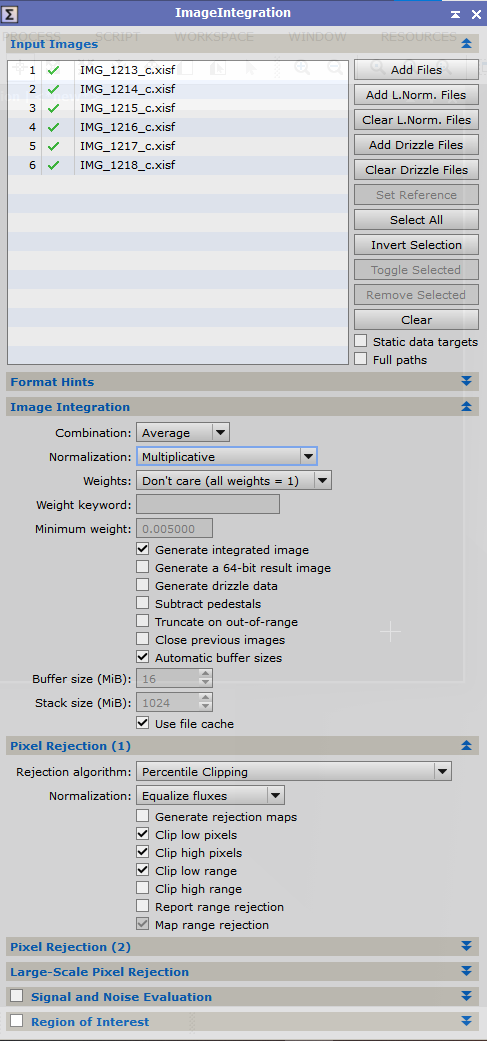
- kliknutím na Add Files pridáme skalibrované flat snímky
- v sekcii Image Integration zadáme:
- Combination: Average
- Normalization: Multiplicative
- Weights: Don’t care (all weights = 1)
- v sekcii PixelRejection (1)
- Rejection algorithm: ak máme 7 a menej flat snímkov tak vyberieme Percentile Clipping, ak 7 – 10 tak Averaged Sigma Clipping, ak 15 – 25 snímkov tak Winsorised Sigma Clipping a ak viac ako 25 snímkov tak vyberieme Linear Fit Clipping
- odškrtneme Generate rejection maps (nepotrebujeme)
- v sekcii Pixel Rejection (2) sa môžeme pohrať s jednotlivými nastavenia pre pixel rejection hodnoty (ak sa nám nebude pozdávať výsledný master flat snímok)
- odškrtneme sekciu Signal and Noise Evaluation
Master flat snímok vytvoríme cez Apply Global (plný krúžok) tlačidlo alebo pomocou klávesy F6.
Týmto dostaneme výsledný master flat snímok, ktorý opäť uložíme vo formáte XSIF, ako predchádzajúce bias a dark master snímky.
Záver
Týmto postupom sme vytvorili kalibračné snímky, ktoré použijeme následne na kalibráciu a integráciu light snímkov.
Toto je aktuálný postup, ktorý zatiaľ používam (v čase písania tohto článku). Určite sa dá vylepšiť, takže ak tento postup budem postupne aktualizovať.

Spätné upozornenie: PixInsight – spracovanie light snímkov | martin-in.space